Le Huawei P30 Pro a été l'un des smartphones les plus attendus de l'année écoulée, et cela est en grande partie dû aux performances étonnantes de l'appareil photo de son prédécesseur, le P20 Pro. Le P30 Pro possède une bête d'appareil photo - quatre, en fait ! Mais avec sa fiche technique impressionnante, cela peut sembler écrasant lorsque vous commencez à l'utiliser. Si vous êtes un photographe et que vous envisagez de faire de ce smartphone votre appareil photo quotidien à emporter partout, voici comment configurer le Huawei P30 Pro pour vous assurer d'obtenir les meilleures images et vidéos possibles.
Meilleurs paramètres pour le Huawei P30 Pro
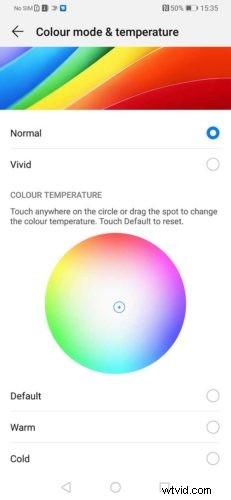
01 Couleurs Naturelles
Si vous êtes sérieux au sujet de votre photographie, vous voulez que vos couleurs soient aussi naturelles que possible. Il s'agit d'un réglage rapide et facile à effectuer, et c'est la première chose à faire lorsque vous configurez votre P30 Pro pour la première fois pour prendre des photos.
Lorsque vous cliquez sur l'icône de la roue dentée et accédez au menu Paramètres, sélectionnez le sous-menu Affichage, puis choisissez l'option Confort des yeux. Ici, vous pouvez faire glisser le curseur pour activer ce mode, qui filtre la lumière bleue pour soulager la fatigue visuelle.
Cela donne à votre écran une teinte globale plus chaude; cependant, vous pouvez affiner cette teinte via un curseur en bas de l'écran une fois le mode activé.
Dans le menu Affichage, vous trouverez également d'autres options pour modifier le mode couleur et la température. Nous aimons nous en tenir au mode de couleur Normal, mais vous pouvez également sélectionner Vif, Chaud ou Froid et affiner ces sélections en faisant glisser une épingle autour d'une roue chromatique.
- Test du Huawei Nova 5T
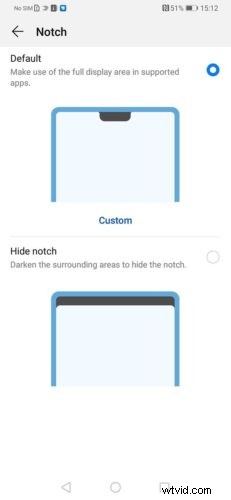
02 Cacher l'encoche
Certaines personnes sont vraiment énervées par l'encoche en haut de leur téléphone. Les autres ne s'en soucient pas.
L'encoche est un petit cercle noir ou une zone plus large qui entoure la caméra selfie avant. Sur le P30 Pro - comme le P20 Pro - Huawei a donné aux utilisateurs la possibilité de masquer l'encoche.
Pour ce faire, accédez à votre menu Paramètres et appuyez à nouveau sur Affichage. À partir de là, vous souhaitez choisir Plus d'options d'affichage, puis appuyez sur Notch. Ici, vous pouvez appuyer pour masquer ou activer l'encoche, comme vous le souhaitez. L'encoche ne disparaît pas vraiment, elle est masquée par une barre noire en haut de l'écran.
- Appareil photo Huawei P30 Pro vs appareil photo Mate 20 Pro :quelles sont les principales différences ?
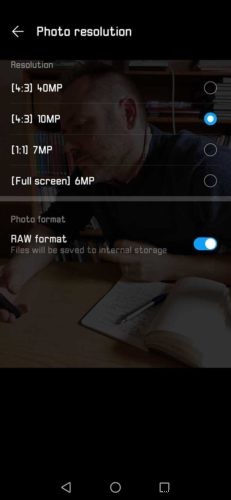
03 Définir la résolution
Dans l'application appareil photo du P30 Pro, appuyez sur l'icône de rouage en haut à droite pour accéder au menu des paramètres. La résolution est votre premier paramètre dans ce menu. Si vous prenez des photos, vous avez la possibilité d'enregistrer des images à 40 mégapixels (4:3), 10 mégapixels (4:30, 7 mégapixels (1:1) ou 6 mégapixels (plein écran).
L'option 40 mégapixels est la résolution la plus élevée disponible, mais si vous l'utilisez, vous perdez certains des avantages du système multi-caméras du P30 Pro. La perte la plus notable est la fonction de zoom. Vous ne pouvez pas zoomer si l'option 40Mp est sélectionnée.
Nous vous recommandons d'opter pour 10Mp car cela vous permet de profiter pleinement de la configuration multi-caméras.
04 Prise de vue brute
Le Huawei P30 Pro est également capable de prendre des fichiers bruts lors de l'utilisation de l'appareil photo en mode Pro.
Pour accéder à l'option, en mode Pro, allez dans Paramètres, puis allez dans Résolution. Au bas de ce menu, vous pouvez appuyer sur pour activer et désactiver la prise de vue Raw.
05 Basculer entre les caméras du P30 Pro en mode Pro
En mode Pro du Huawei P30 Pro, vous pouvez basculer entre les trois caméras arrière (pas la quatrième, ou TOF, caméra).
Sur le côté droit de votre écran, vous verrez qu'il s'agit par défaut de la caméra grand angle. Lors de la prise de vue large, appuyez sur l'icône Paramètres et vous pourrez choisir parmi les résolutions de 20MP 4:3), 15MP (1:1) et 12MP (plein écran).
Appuyez sur le point au-dessus de l'appareil photo large dans l'écran d'aperçu et vous allez maintenant filmer avec l'appareil photo 1x, qui offre des résolutions de 40MP (4:3), 10MP (4:3), 7MP (1:1) et 6MP ( plein écran).
Le point au-dessus de celui sur l'écran de visualisation en direct est le téléobjectif ou le zoom 5x. Dans le menu des paramètres, il propose des résolutions de 8MP (4:3), 6MP (1:1) et 5MP (18:9).
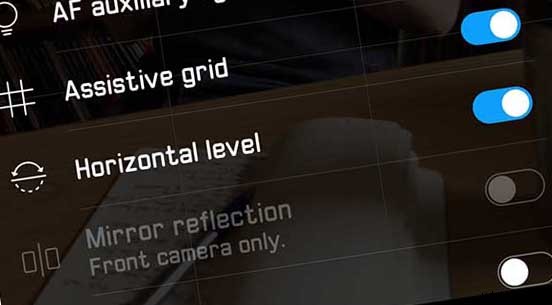
06 Activer la grille et le niveau
La grille et le niveau sont désormais disponibles dans les modes Pro et Photo standard sur le Huawei P30 Pro. Sur le P20 Pro, vous n'aviez accès à ces outils de composition qu'en mode Pro.
Ils sont un moyen rapide et facile de vous assurer que vous cadrez votre niveau d'horizon et votre sujet principal sur le troisième.
Pour les activer, cliquez sur l'icône Paramètres, ou rouage, en haut à droite de votre écran dans l'application appareil photo. Vous pouvez activer la grille et le niveau vers le milieu du menu.
07 Désactiver l'IA principale
La technologie AI de Huawei est superbe, c'est le moins qu'on puisse dire. Cependant, parfois, vous voudrez peut-être prendre un peu plus de contrôle.
Vous pouvez, lorsque l'algorithme AI fait clignoter son mode scène suggéré, appuyez sur le petit X et fermez-le individuellement pour chaque prise de vue. Mais cela peut devenir une distraction si vous savez que vous ne voulez pas ces effets.
Lorsque vous êtes dans l'application Appareil photo, vous verrez un petit logo AI en haut de l'écran de visualisation en direct. Appuyez simplement dessus pour activer ou désactiver l'IA principale du P30 Pro.
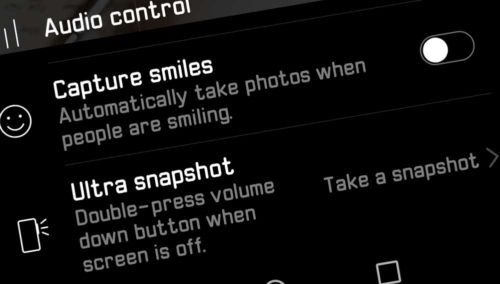
08 Activer Ultra Snapshot
Le Huawei P30 Pro possède une autre fonctionnalité intéressante lorsque vous souhaitez photographier franchement depuis la hanche. Ultra Snapshot vous permet de prendre une photo lorsque l'écran est éteint en appuyant deux fois sur le bouton de réduction du volume.
Vous n'avez pas la possibilité de composer aussi bien que vous le feriez normalement, mais Ultra Snapshot est un excellent moyen de prendre des photos de rue dans des espaces bondés ou peut-être de prendre une photo dans une situation où vous le pourriez.
Ceci est activé par défaut, mais vous pouvez également configurer l'application de l'appareil photo pour qu'elle s'ouvre en appuyant deux fois sur le bouton de réduction du volume. Pour configurer cette option, ouvrez l'application appareil photo, appuyez sur l'icône de rouage en haut de l'écran, puis faites défiler jusqu'à Ultra instantané en bas et appuyez pour voir les options de réglage.
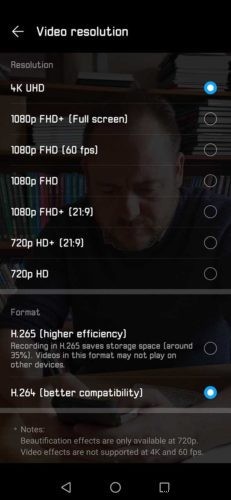
09 Définir la résolution vidéo
Lorsque vous êtes en mode vidéo du P30 Pro, vous pouvez définir la résolution exactement de la même manière que vous le feriez en mode photo.
Lorsque vous appuyez sur l'icône de rouage en haut à droite, vous verrez des options de résolution vidéo pour 4K UHD, 1080p FHD (plein écran), 1080p FHD (60fps), 1080p FHD, 1080p FHD+ (21:9), 720p HD+ (21 :9) et 720p.
What’s more, when you’re in the live view screen, if you tap More on the bottom mode slider, you can choose a Slow Motion mode that shoots 1080p HD video at 120fps.
- Huawei P30 Pro vs P20 Pro Camera:What are the key differences?
10 Set up Aperture mode
Aperture mode is the shooting mode that lets you change the point of focus after you’ve taken a shot. Aperture mode is found on that mode slider on the bottom of your live view screen.
In Aperture mode, tap your point of focus and take the picture. Afterwards, you can then tap anywhere else in the image to make that the point of focus.
What’s more, you can then use a slider to adjust the amount of bokeh, or background blur.
11 Set up Night mode
Night mode is arguably the most impressive feature of the Huawei P30 Pro. The P30 Pro’s Master AI technology will detect light levels and automatically set up Night mode if the conditions are right.
Alternatively, you can select it on that bottom mode slider. Night mode lets you shoot handheld for very long exposures.
How it works is, the P30 Pro’s TOF camera acts as a sort of sonar and emits a faint light to gauge the scale and depth of your scene. It then creates a depth map of the scene, and the P30 Pro begins taking photos in succession, harvesting the best bits of each until it can composite a sharp, well-exposed image.
